Cách tạo màn hình chính trống trên iPhone chạy iOS 14
Chuyển đổi số - Ngày đăng : 07:00, 14/04/2021
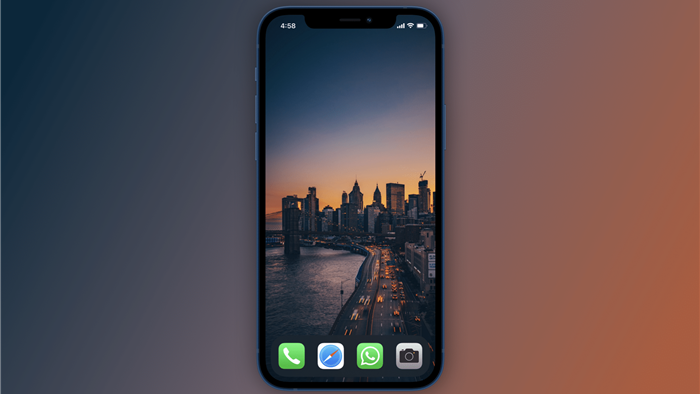
Trên iOS 14, Apple đã giới thiệu các widget trên màn hình chính và thủ thuật này sẽ sử dụng tính năng đó để tạo ra màn hình chính trống.
Trước khi thực hiện, bạn cần đảm bảo iPhone hoặc iPad của bạn đang chạy iOS 14 trở lên. Ngoài ra, iPhone cũng cần cài đặt sẵn ứng dụng Siri Shortcuts.
Cách tạo màn hình chính trống trên iPhone
Có hai cách để bạn tạo màn hình trống. Phương pháp đầu tiên dựa trên ứng dụng Siri Shortcuts và rất dễ thực hiện, nhưng có một lưu ý với phương pháp này. Theo đó, bạn chỉ có được một màn hình chính trống và không có trang ứng dụng nào khác. Vì vậy, bạn sẽ phải dựa vào App Library (Thư viện ứng dụng) hoặc tìm kiếm Spotlight của iOS 14 để tìm ra các ứng dụng của mình.
Cách 1: Sử dụng widget Siri Suggestions
Bước 1: Nhấn và giữ bất kỳ vùng trống nào trên màn hình chính của bạn để vào chế độ chỉnh sửa.
Bước 2: Tiếp tục vuốt từ phải sang trái cho đến khi bạn đến một trang trống và bây giờ nhấp vào nút + ở góc trên cùng bên trái.
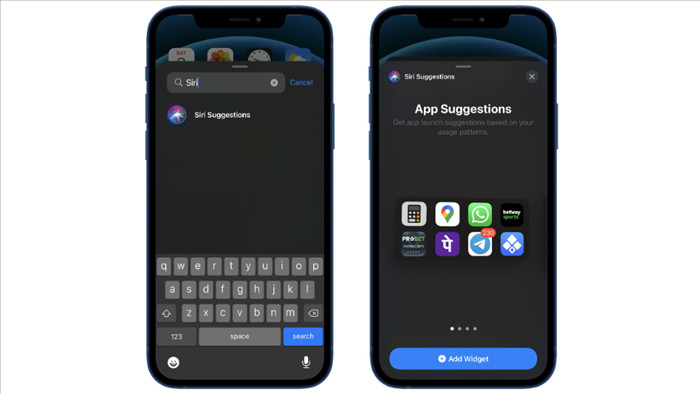
Bước 3: Bây giờ, bạn thêm ba tiện ích Siri Suggestions (Gợi ý của Siri) vào màn hình chính của bạn.
Bước 4: Khi đang ở chế độ chỉnh sửa, hãy nhấp vào các dấu chấm phía trên thanh công cụ (dấu chấm cho biết các trang của bạn).
Bước 5: Bỏ chọn tất cả các trang khác với trang có tiện ích Gợi ý của Siri.
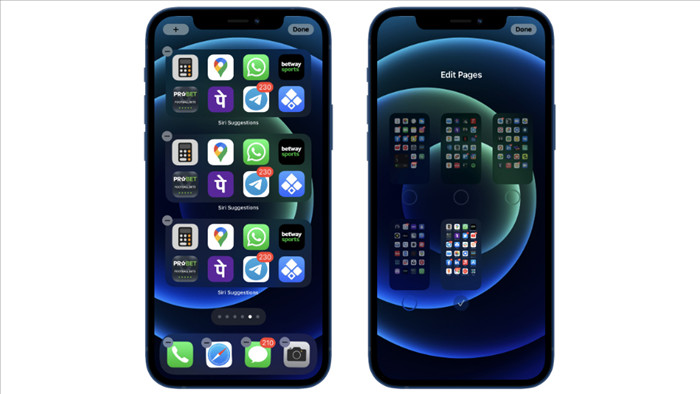
Bước 6: Thoát chế độ chỉnh sửa bằng cách nhấn vào nút Xong ở trên cùng bên phải.
Bước 7: Bây giờ, bạn hãy xóa cả ba tiện ích Gợi ý của Siri mà bạn đã thêm ở bước đầu tiên.
Thật bất ngờ! Bây giờ bạn đã có một màn hình chính chỉ có hình nền. Bạn thậm chí có thể xóa các ứng dụng khỏi thanh dock, nhưng thanh dock trống sẽ vẫn có nền mờ, theo ý kiến của tôi, trông hơi kỳ quặc. Nếu bạn phải truy cập bất kỳ ứng dụng nào, bạn có thể thực hiện bằng cách vuốt xuống và sử dụng tìm kiếm Spotlight hoặc sử dụng Thư viện ứng dụng. Đối với các widget, bạn có thể thêm các widget mà bạn cần vào Today View.
Cách 2: Sử dụng ứng dụng Transparent Widget
Bạn cũng có thể tạo màn hình chính trống trên thiết bị iOS của mình bằng ứng dụng Transparent Widget. Việc triển khai sẽ cần thêm dung lượng để cài đặt widget vào máy.
Bạn thậm chí có thể thêm khoảng cách giữa các biểu tượng trên bất kỳ trang nào để làm cho màn hình chính của bạn trông hấp dẫn hơn. Một ưu điểm khác của phương pháp này so với phương pháp trên là bạn có thể làm màn hình chính trống ngay cả giữa hai trang ứng dụng đã lấp đầy.
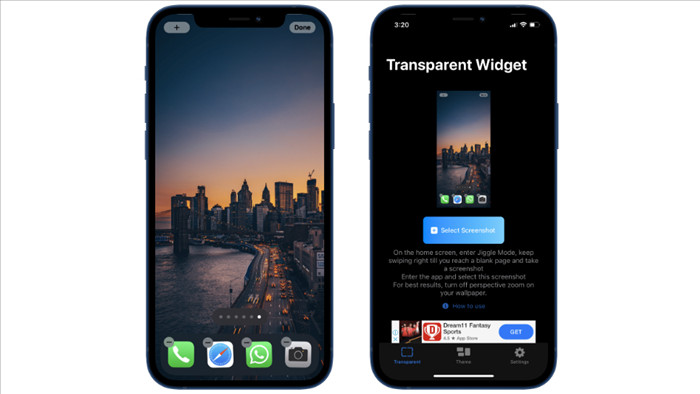
Bước 1: Trước tiên, bạn tải xuống ứng dụng Transparent Widget - TWid từ App Store. Sau đó vào chế độ chỉnh sửa bằng cách nhấn và giữ bất kỳ vùng trống nào trên màn hình chính của bạn.
Bước 2: Tiếp tục vuốt từ phải sang trái cho đến khi đến một trang trống. Sau đó bạn chụp ảnh màn hình bằng cách giữ nút Nguồn và nhấn nút Tăng âm lượng.

Bước 3: Mở ứng dụng TWid và chọn ảnh chụp màn hình bạn vừa chụp. Nó sẽ tạo các widget theo ảnh chụp màn hình.
Bước 4: Nếu bạn thấy ảnh chụp màn hình bạn đã chụp ở giữa ứng dụng tức là mọi thứ đã sẵn sáng. Nếu không, hãy nhấp vào tab thứ ba có tên là Settings và nhấp vào Refresh Widgets.

Bước 5: Quay lại màn hình chính và vào lại chế độ chỉnh sửa.
Bước 6: Nhấn vào nút + ở trên cùng bên trái và tìm kiếm TWid.
Bước 7: Thêm các widget tùy theo sở thích của bạn. Bạn có thể điều chỉnh hình ảnh được hiển thị trên tiện ích bằng cách nhấn và giữ tiện ích đó, sau đó nhấp vào Edit Widget. Bây giờ bạn có thể chọn vị trí của ảnh chụp màn hình đang được hiển thị.
Sử dụng Transparent Widgets để tạo màn hình chính trống rất nhanh chóng và dễ dàng, nhưng mỗi khi muốn thay đổi hình nền, bạn sẽ cần vào ứng dụng, chọn ảnh chụp màn hình và làm mới các widget.
